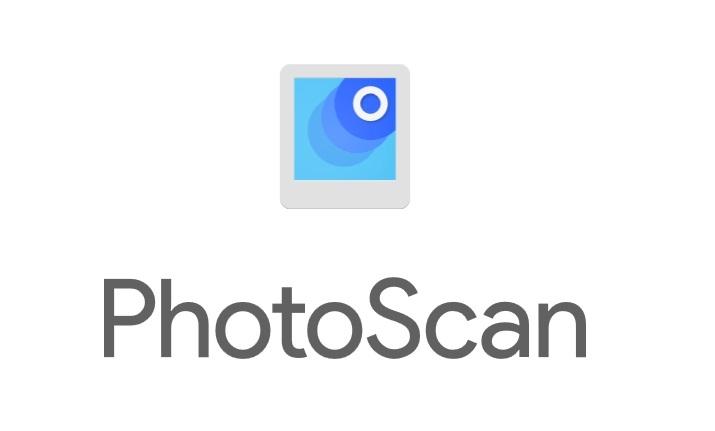
2 minutos de leitura
"O app faz parte do “Fotos” do Google e é extremamente fácil de usar"
Índice
ToggleSe você trabalha muito com o celular e precisa, principalmente, ficar tirando fotos de documentos com imagens coloridas ou foto para repassar para clientes ou subordinados, já deve ter passado maus bocados por causa de foto tremida, do flash ou qualquer outro problema do tipo.
Tirar foto de um documento com foto é a maneira mais rápida e eficaz de ter acesso a ele, sendo assim, a prática é cada vez mais comum. Quem lembra, por exemplo, do pedido do cartão Nubank? Esse tipo de recurso é necessário para confirmar sua identidade. O problema disso, é que as câmeras e software dos celulares não foram desenvolvidos para registrar esse tipo de imagem.
Para simplificar essa tarefa, o Google desenvolveu o app PhotoScan do Google Fotos, que funciona como um scanner. Ele é um novo aplicativo de varredura do Google Fotos que permite digitalizar e salvar suas fotos impressas favoritas usando a câmera do seu telefone. Com ele, a sua imagem vai sair perfeita, sem tremidos ou brilho.
Quer saber como usar esse app? Ele é muito fácil de usar e super levinho, fique ligado no nosso passo a passo!
Passo 1 – Clique aqui para baixar e instalar o PhotoScan do Google Fotos;
Passo 2 – Depois que o app é instalado não precisa fazer registrar login, basta simplesmente você abrir o app e começar usar;
Passo 3 – Para gerar a primeira imagem, aponte a câmera do celular para a foto e em seguida toque sobre o botão circular de captura que fica na parte de baixo da tela do seu smartphone;
Passo 4 – Você vai perceber que serão exibidos quatro círculos na tela, posicione o cursor sobre cada um deles para realizar a captura da imagem e pronto, o app vai lhe apresentar a nova foto digitalizada.
Passo 5 – Após terminar o processo de digitalização da foto, você vai poder “Girar”, “Ajustar os cantos” e claro excluir a foto que você acabou de fazer.
O app, como já dissemos, faz parte do Google Fotos, portanto recomendamos que você faça o backup das suas digitalizações com o app do Google Fotos, assim você poderá manter suas novas imagens organizadas, protegidas e pesquisáveis.
No results available
ResetSem resultados
Reset